電子書籍の管理や保存先!クラウドサービスや自宅クラウドどれがいい?
公開日:[自炊(本の電子書籍化)]
こんにちは~管理人のコタローです。
先日から部屋の整理もかねて本の電子書籍化
ちまたで言うところの「自炊」作業を
ちまちま進めたりしているんですけど
電子書籍化にあたりPDF化した本のデータを
どこに保存しようか・・若干迷いました。
電子書籍化するからには
携帯性に優れたタブレットなどで
読んでいきたいなと考えていたんですけど
タブレット本体の保存容量は
多いものでも32GB~128GB程度ですし
(それでも漫画数百冊分入りますが)
SDカードに個別に保存していくのも
もちろんいいんですけど
いちいち入れ替えていかないと
いけない部分あるので
管理面を考えるとプラスアルファで
何かいい選択肢ないかなーと。
そこで調べてみると
Dropbox、Googleドライブなどの
オンラインストレージ
もしくは自宅に
NAS(ネットワークHDD)を設置して
自宅クラウド環境を
構築するという方法もあるとの事。
自炊した電子書籍の管理や
保存をしていくうえで効率良さそうなのは
どれかなーと。
「Sponsored link」
今回はそのあたり見ていこうかと思います。
早速いってみましょー。
目次
電子書籍の管理や保存先!クラウドサービスや自宅クラウドどれがいい?
自炊したデータのだいたいの容量について
漫画や本を取り込んだ時の解像度や
モノクロか、グレーか、カラーかによって
容量はまちまちになりますけど
一般的にタブレットなどで見る範疇としての
電子書籍1冊分のデータの大きさは
文庫本だとだいたい「20~50MB」
漫画本とかだと「50~100MB」
あたりが標準でしょうか。
取り込んだものによっては
400MBいくものもあるかと思いますが
これは圧縮することによって
もうちょい減らせるんじゃないかと。
まあだいたい1冊あたり70MBと見た場合
「100冊で約7GB」
という計算になりますかね。
昨今PCのHDDとか
大容量になってきているので
なんだか感覚が麻痺しがちですけど
スマホなどのストレージに5GBとか
もしくはそれ以上の容量分
自炊データのために使うのは
なんだかもったいないような気もします。
そもそもスマホって多機能ですから
他にも色んなアプリや写真データ
音楽データとか入れたりするので
結構容量食いがちです。
加えてストレージの空き容量を圧迫すると
それだけスマホやタブレットなどの動作が
もっさりしていくので
それはなんか嫌だなーと感じます。
使っていくならサクサク快適に
やっていきたいですし。
そこで出てくるのが外部にデータ保存できる
「オンラインストレージ」ですね。
オンラインストレージ、それぞれの容量やサービス内容について
ひとまずいくつかの有名どころな
オンラインストレージについて
見ていきましょう。
DropBox(2017年3月現在)

「無料プラン」
・2GB(最大で20GB)
1人紹介するごとに容量が500MBずつ増えて
最大20GBまで増やせます。
「有料プラン」
・1TB(1000円/月)
オンラインストレージと耳にしたら
すぐ思い浮かびそうな「DropBox」
スマホアプリなどと連動していて
すぐデータをアップロード、保存できたり
必要なデータがあったら
出先でダウンロードして
データの編集とかもできます。
自分も前勤務していた会社で使用してました。
手軽に利用できるオンラインストレージですけど
無料で使用するとなると2GBしかありません。
単純にテキストデータとか
ほんのちょっとエクセルなどのデータを
保存しておきたいとか
だったらいいでしょうけど
自炊した電子書籍データを格納するとなると
ちょっと容量的には厳しいです。
月額で1000円払えば容量1TB増えますけど
これを高いと感じるか、安いと感じるかは
その人次第でしょうか?
Googleドライブ(2017年3月現在)
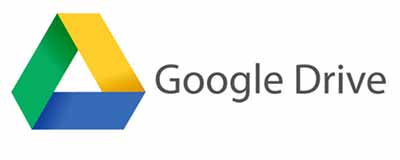
「無料プラン」
・15GB
「有料プラン」
・100GB(250円/月)
・1TB(1300円/月)
・2TB(2600円/月)
・10TB(13000円/月)
・20TB(26000円/月)
・30TB(39000円/月)
無料で扱える容量が15GBとなっており
普通にデータの保存をしていく分には
結構助かります。
他にもGoogleのサービスと色々連携しており
データのやり取りや検索
共有などがスムーズに
できる利点もありますね。
しかし有料プランとなると
ドロップボックスと比べて
1GBあたりの単価が
高くなっているのが気になります。
OneDrive(2017年3月現在)

「無料プラン」
・5GB
「有料プラン」
・50GB(170円/月)
・1TB(1274円/月)
Microsoftが提供している
オンラインストレージで
windowsからのアクセスや
Office系データのアクセスなどが
スムーズになる利点があります。
こんな感じでフォルダから
「OneDrive」のページにすぐ遷移できますし
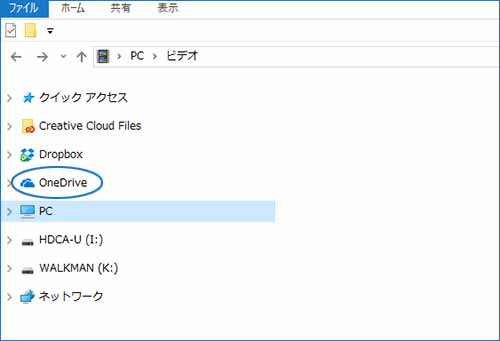
フォルダ作成してデータ管理したり
検索してデータ探したりなどが
やりやすい印象ですね。
無料プランだと5GBのみ。
有料プランは1TBの容量で比較すると
DropBoxよりは高めでGoogleドライブとは
どっこいどっこいな状況です。
さて、自炊した電子書籍のデータを
格納するとなると
どのサービスも無料プランでは
心もとないというかさすがに
足りないかと思います。
そうなると有料プランを考えていく
必要も出てくるわけですが
個人的な意見としてはなんといいますか
ランニングコストを毎月のように
支払っていくのが
微妙にネックだったりします。
仮にそれぞれの1TBのサービスを1年使っていくと
「DropBox」
・12000円
「Googleドライブ」
・13000円
「OneDrive」
・年間利用だと12744円
それぞれこの価格となります。
そして1年経過したあたり想像すると
そこそこ自炊したデータも溜まって管理など
微妙に大変になっている
頃合いなんじゃないかなと。
そして1TBよりも大き目な
容量検討しようかなと思っても
溜まったデータの整理などが面倒だから
心理的にそのまま継続利用といった
流れになるような気がします。
つまり、、容量は増えていかないのに
毎月ずっと同じ料金支払って
いくんじゃないかなーと。
だったら最初にもっと
大き目な容量をと思いますが
月額料金が高くなるので敷居が高くなります。
そこで個人的に目をつけたのが
自宅にNAS(ネットワークHDD)を設置して
自宅クラウド環境を作っていくやり方です。
「Sponsored link」
NAS(ネットワークHDD)自宅クラウド構築してみました
これは自宅のLANケーブルと
クラウド機器をつなぐことによって
自宅に簡易サーバーを
構築するといったもののようで
一旦設定すませてしまえば
外出先でもデータを閲覧したり取り出して編集
保存などもできるので
↑で紹介したオンラインストレージと
機能的にはほぼ大差ないです。
容量的にも1TBから
8TBなどいろいろなタイプがあって
価格も1TBが10000円ちょいとか
4TBで35000円など様々。
自宅に簡易サーバーを
設けるようなものですから
稼働時間が長くなる事を考えると
なるべく壊れにくいHDDを入れている
機器を購入したいところ。
加えてクラウド環境の構築も
あんまり難しくないのが理想です。
で、ビックカメラの店員さんに
そのあたり聞いてみたところ
ウエスタンデジタルの
ネットワークストレージ「WD Cloud」を
薦められました。
ウエスタンデジタル社は
自分の中ではあまり馴染みのない
名前だったんですけど
ストレージ製品を長いこと製造してきた
まさにHDD事業に精通した企業だそうです。
(という風に聞きました)
それで店員さん信用して
こちら購入してみました。

容量は余裕を見て3TB。
お値段は税込みで
22000円ほどでしたかね。。
で、さあクラウド環境構築しようーと思い
開封していったのですが
中身についてこれだけとなっています。

すごい、凄まじいほどなシンプルさです(苦笑
説明書に関しても具体的なものがなく
中央の手順のイラストが入っているのみでww
まあひとまず設置していきましょうか。
LANケーブルと電源コードを接続
最初に裏面を見てみまして
以下の端子にLANケーブルと
電源コードを接続していきます。



こんな感じですね。
wdcloudのページにアクセスしてアカウント取得
次に「wdcloud.jp/setup」のページに
アクセスしてアカウントを取得するため
情報を入力していきます。
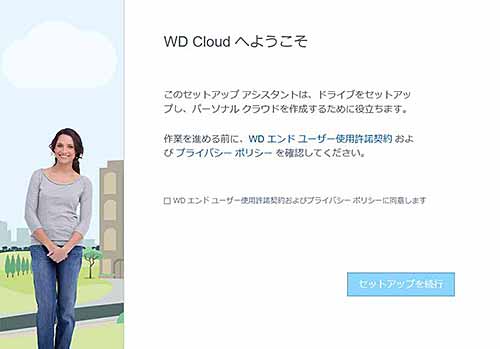
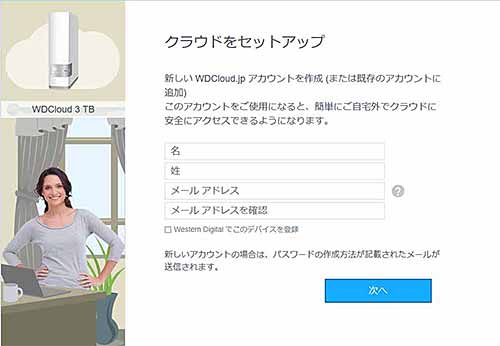
名前とメールアドレスを入力すると
パスワードを設定するための
メールが届くはずなので
パスワードを入力していきます。
ここで入力したパスワードは
大切に保管するようにしてください。
忘れたらアクセスできなくなってしまいますΣ
こちら入力すると以下の画面に遷移して
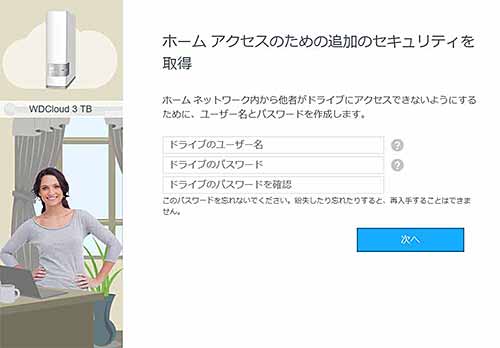


入力したメールアドレスに
リモートアクセス用のパスワード作成の
メールが届きますので
そちら入力していきましょう。
そして「https://webfiles.wd2go.com/」から
サインインしていけば
こういった画面に遷移するかと思います。
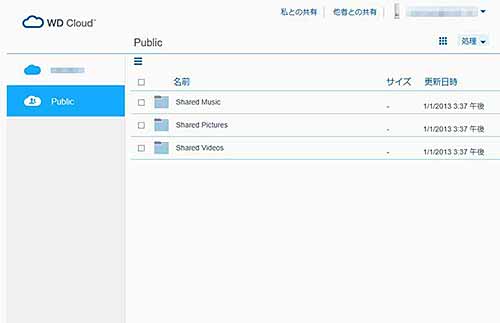
これで自宅用のクラウド環境が整いました。
正直かなり・・簡単なんじゃないかと思います。
機器とLANケーブル、電源を接続して
WDクラウドのページからアカウント取得して
そのまま一方通行で
情報入力していけばいいだけですから。
で、タブレットやスマホなどで
このクラウド環境にアクセスするには
「GooglePlay」から「WDクラウド」の
アプリをインストールしていきましょう。
インストールしたアプリから
メールアドレスとパスワードを入力して
サインインすることによって
クラウドにアクセスできます。
こんな感じですね。
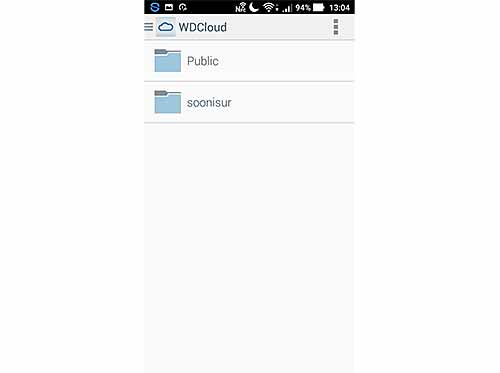
wdcloudのアクセススピードや使い勝手など
wdcloudの管理画面で
フォルダを作成したりして
管理する事はできるのですが
管理画面上ではファイル移動が
若干やりづらい感じはします。
ファイルを選択して
遷移先のフォルダを指定して
フォルダを移動するといった感じ。
まあここはあらかじめどういった構成で
データを管理していけばいいのか
決めておけばいいのかなと。
あとjpgなどの画像データなら
アイコンにその画像が表示されるのですが
pdfファイルですとアイコン部分が
pdfのアイコンのままなので
中身のファイルが少し
分かりにくいという事と・・
こちらタブレットからの
wdcloudアクセス画面なのですが
データの名前の表示文字数が
すっごい短いんですよね;;
ファイル名は「マギ シンドバッドの冒険」
なんですけど。。
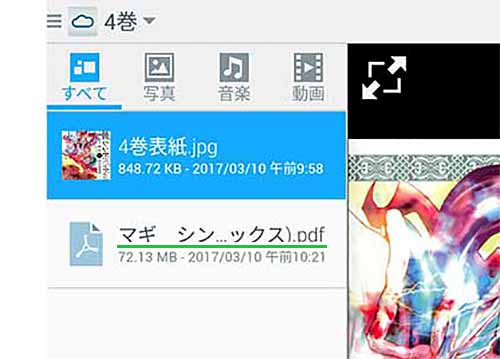
ここもうちょい
どうにかならなかったのかと;;
まあ最初の何文字かで
だいたいどの漫画なのか
分かりはしますし
フォルダで区切って
中にjpgの表紙画像を一緒に置いておけば
どのpdfがどの漫画でどの巻数なのかの
判別は可能でしょうから
そのあたり折り合いつけて
妥協してけばいいのかなーと。
アクセススピードについては
データサイズによって結構変わる印象ですね。
wifiでアクセスすれば
100MB以下ならアクセスして
ファイルの読み取り時間に
だいたい10数秒といったところでしょうか。
しかし100MBを超えたあたりから
体感的に数秒の差ですけど
「待つ」感覚を覚えると思います。
なので可能な限り画質レベルを落とさずに
読み込み時間が長くならない程度な
サイズに
することが大事なのかなと感じました。

⇒⇒⇒ウエスタンデジタル ネットワーク対応ハードディスク 3.0TB WD Cloud【送料無料】
今回のまとめです
はい、今回はそんな感じで自炊した
電子書籍の管理や保存先について
オンラインのクラウドサービスや
自宅クラウドの部分について
紹介していきました。
今回自分が選択したのは自宅に
クラウド環境を構築する方法だったわけですが
使い勝手としては今のところ
まずまずといった感覚です。
容量も3TBあるので自炊した
電子書籍のみならず外出先で撮った動画とか
写真データとか色んなデータの
保存に使えるかなーと。
ただ、ネットの情報を調べていくと
WD社のHDDはなんか壊れやすいとか
不穏な情報を見てしまいました。
(購入した後でした;)
とりあえず格納したデータが
吹っ飛んではお話になりませんので
別途大容量のHDDにデータの
バックアップを取っておきたいと思います。
「Sponsored link」
ひとまず今回は
このあたりにしておきましょうか。
ではでは、また次回にお会いしましょー。




























